
حفظ المستندات المستلمة في الجهاز (Memory Lock "قفل الذاكرة") (طراز لوحة اللمس)
يعمل Memory Lock (قفل الذاكرة) على حفظ الفاكسات المستلمة مؤقتًا في ذاكرة الجهاز دون طباعتها على الفور.
يمكن طباعة الفاكسات المحفوظة في الذاكرة لاحقًا، وبالتالي منع سرقة المعلومات والمستندات المطبوعة بدون مراقبة. بالإضافة إلى ذلك، يمكن حذف الفاكسات غير الضرورية دون طباعتها للمساعدة على توفير الورق.
يمكن طباعة الفاكسات المحفوظة في الذاكرة لاحقًا، وبالتالي منع سرقة المعلومات والمستندات المطبوعة بدون مراقبة. بالإضافة إلى ذلك، يمكن حذف الفاكسات غير الضرورية دون طباعتها للمساعدة على توفير الورق.
تعيين Memory Lock (قفل الذاكرة)
يوضح هذا القسم كيفية تكوين الإعدادات باستخدام Remote UI (واجهة المستخدم البعيدة) من جهاز كمبيوتر.
من لوحة التشغيل، حدد [قائمة] من الشاشة [الرئيسية]، ثم حدد [إعدادات الوظائف] لتكوين الإعدادات. [إعدادات قفل ذاكرة الفاكس]
امتيازات المسؤول مطلوبة.
من لوحة التشغيل، حدد [قائمة] من الشاشة [الرئيسية]، ثم حدد [إعدادات الوظائف] لتكوين الإعدادات. [إعدادات قفل ذاكرة الفاكس]
امتيازات المسؤول مطلوبة.
1
قم بتسجيل الدخول Remote UI (واجهة المستخدم البعيدة) في وضع مدير النظام. بدء تشغيل Remote UI (واجهة المستخدم البعيدة)
2
على صفحة مدخل Remote UI (واجهة المستخدم البعيدة)، انقر فوق [Settings/Registration]. صفحة المدخل لـ Remote UI (واجهة المستخدم البعيدة)
3
من [RX/Forwarding Settings]، انقر فوق [Common Settings].
يتم عرض شاشة [Common Settings].
4
من [Memory Lock Settings]، انقر فوق [Edit].
يتم عرض شاشة [Edit Memory Lock Settings].
5
حدد مربع الاختيار [Use Memory Lock].
6
قم بتكوين الوظائف ذات صلة بـ Memory Lock (قفل الذاكرة)، حسب الذاكرة.
 لتمكين معاينة الفاكس
لتمكين معاينة الفاكس
حدد مربع الاختيار [Use Fax Preview].
يمكنك معاينة الفاكس على Remote UI (واجهة المستخدم البعيدة). عند تمكين المعاينة، يمكنك أيضًا الاطلاع على تفاصيل الفاكس والطباعة مع تمكين إعداد Memory Lock (قفل الذاكرة).
يمكنك معاينة الفاكس على Remote UI (واجهة المستخدم البعيدة). عند تمكين المعاينة، يمكنك أيضًا الاطلاع على تفاصيل الفاكس والطباعة مع تمكين إعداد Memory Lock (قفل الذاكرة).
* لا يمكن تعيين هذا في نفس الوقت مع [Specify Memory Lock Time].
 لطباعة تقرير نتيجة الاستلام لتوفير إخطار بـ Memory Lock (قفل الذاكرة)
لطباعة تقرير نتيجة الاستلام لتوفير إخطار بـ Memory Lock (قفل الذاكرة)
حدد مربع الاختيار [Print Report].
* لاستخدام هذه الوظيفة، يجب تمكين تقرير نتيجة الاستلام. طباعة التقارير والقوائم وعرضها
 لتمكين Memory Lock (قفل الذاكرة) في فترة زمنية محددة فقط
لتمكين Memory Lock (قفل الذاكرة) في فترة زمنية محددة فقط
حدد مربع الاختيار [Specify Memory Lock Time] وأدخل وقت البدء والنهاية.
7
انقر فوق [OK].
تم تطبيق الإعدادات.
8
قم بتسجيل الخروج من Remote UI (واجهة المستخدم البعيدة).

|
|
عند تعطيل Memory Lock (قفل الذاكرة)، تتم طباعة جميع الفاكسات المحفوظة في الذاكرة تلقائيًا. يتم تعطيل Memory Lock (قفل الذاكرة) في الحالات التالية:
عند مسح مربع الاختيار [Use Memory Lock]
عندما يتم الوصول إلى وقت نهاية [Specify Memory Lock Time]
|
عرض الفاكسات المحفوظة في الذاكرة وطباعتها
عند تمكين المعاينة في Memory Lock (قفل الذاكرة)، يمكنك الاطلاع على تفاصيل الفاكس والطباعة مع تمكين إعداد Memory Lock (قفل الذاكرة).
يوضح هذا القسم كيفية عرض هذه المعلومات والطباعة باستخدام Remote UI (واجهة المستخدم البعيدة) من جهاز كمبيوتر.
من لوحة التشغيل، اضغط على لعرض هذه المعلومات. ولا يمكنك استخدام لوحة التشغيل لعرض نفس العناصر. بالإضافة إلى ذلك، لا يمكنك استخدام لوحة التشغيل لطباعة المستندات. التحقق من حالة الفاكسات المرسلة والمستلمة وسجلاتها
لعرض هذه المعلومات. ولا يمكنك استخدام لوحة التشغيل لعرض نفس العناصر. بالإضافة إلى ذلك، لا يمكنك استخدام لوحة التشغيل لطباعة المستندات. التحقق من حالة الفاكسات المرسلة والمستلمة وسجلاتها
امتيازات المسؤول مطلوبة.
من لوحة التشغيل، اضغط على
 لعرض هذه المعلومات. ولا يمكنك استخدام لوحة التشغيل لعرض نفس العناصر. بالإضافة إلى ذلك، لا يمكنك استخدام لوحة التشغيل لطباعة المستندات. التحقق من حالة الفاكسات المرسلة والمستلمة وسجلاتها
لعرض هذه المعلومات. ولا يمكنك استخدام لوحة التشغيل لعرض نفس العناصر. بالإضافة إلى ذلك، لا يمكنك استخدام لوحة التشغيل لطباعة المستندات. التحقق من حالة الفاكسات المرسلة والمستلمة وسجلاتهاامتيازات المسؤول مطلوبة.
1
قم بتسجيل الدخول Remote UI (واجهة المستخدم البعيدة) في وضع مدير النظام. بدء تشغيل Remote UI (واجهة المستخدم البعيدة)
2
على صفحة مدخل Remote UI (واجهة المستخدم البعيدة)، انقر فوق [Status Monitor/Cancel]. صفحة المدخل لـ Remote UI (واجهة المستخدم البعيدة)
3
من [RX]، انقر فوق [Job Status].
يتم عرض شاشة [RX: Job Status].
4
اعرض الفاكس أو اطبعه.
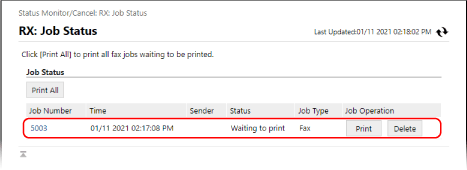
عندما تنقر فوق رقم المهمة، تُعرض شاشة [Job Details]. يمكنك عرض وقت استلام الصفحات وعددها، ومعاينة الفاكس.
عند النقر فوق [Print All]، تتم طباعة جميع الفاكسات المحفوظة في الذاكرة.
5
قم بتسجيل الخروج من Remote UI (واجهة المستخدم البعيدة) بعد عرض المعلومات أو الطباعة.